
Inhaltsverzeichnis
- Warum den Hintergrund entfernen?
-
Wie du den Hintergrund mit Online Tools entfernst Beliebt
- 1. Remove.bg – KI Tool zum Entfernen des Logo-Hintergrunds
- 2. Canva – Design und Hintergrund entfernen
- 3. Photoshop – Manuelle, fortgeschrittene Entfernung
- 4. Pixlr – Kostenloser Online-Editor zum Entfernen des Logo-Hintergrunds
- 5. Fotor – Kostenloser AI Hintergrund Radierer
- 6. Illustrator – Vektorlogo und Hintergrund entfernen
- Teil 3: Vergleichstabelle der Logo Hintergrund Entferner
Warum den Hintergrund entfernen?
Den Hintergrund eines Logos zu entfernen sorgt für ein sauberes und professionelles Erscheinungsbild. Egal ob du dein Logo auf verschiedenen Hintergründen oder in unterschiedlichen Designs nutzen willst, zu wissen, wie man logo hintergrund entfernen kann, hilft enorm.
In diesem Leitfaden stellen wir die 6 besten kostenlosen Tools für 2025 vor, die diese Aufgabe schnell und einfach erledigen. Die Auswahl umfasst Online und KI Optionen, ideal für Einsteiger und Profis. Wenn du logo hintergrund entfernen online suchst, findest du hier passende Werkzeuge.
1. Remove.bg – KI Tool zum Entfernen des Logo-Hintergrunds
Remove.bg ist ein leistungsstarkes Tool, mit dem du den logo hintergrund kostenlos und mit nur einem Klick entfernen kannst. Die intelligente KI erkennt den Hintergrund automatisch und entfernt ihn in Sekundenschnelle, besonders bei kontrastreichen Logos. Du kannst Bilder hochladen oder eine URL einfügen, um sofort einen transparenten Hintergrund zu erhalten. Der kostenlose Plan ermöglicht HD-Downloads mit gewissen Einschränkungen. Zusätzlich bietet Remove.bg Plugins und eine API für eine einfache Integration in deinen Workflow, was das Hintergrund entfernen schnell und unkompliziert macht.
Funktionen:
- Vollautomatische Hintergrundentfernung mit KI
- Ein-Klick-Funktion für schnelle Ergebnisse
- Kostenloser Plan mit HD-Download-Beschränkung
- Ideal für kontrastreiche Logos
- Unterstützt Bildupload und URL-Einfügung
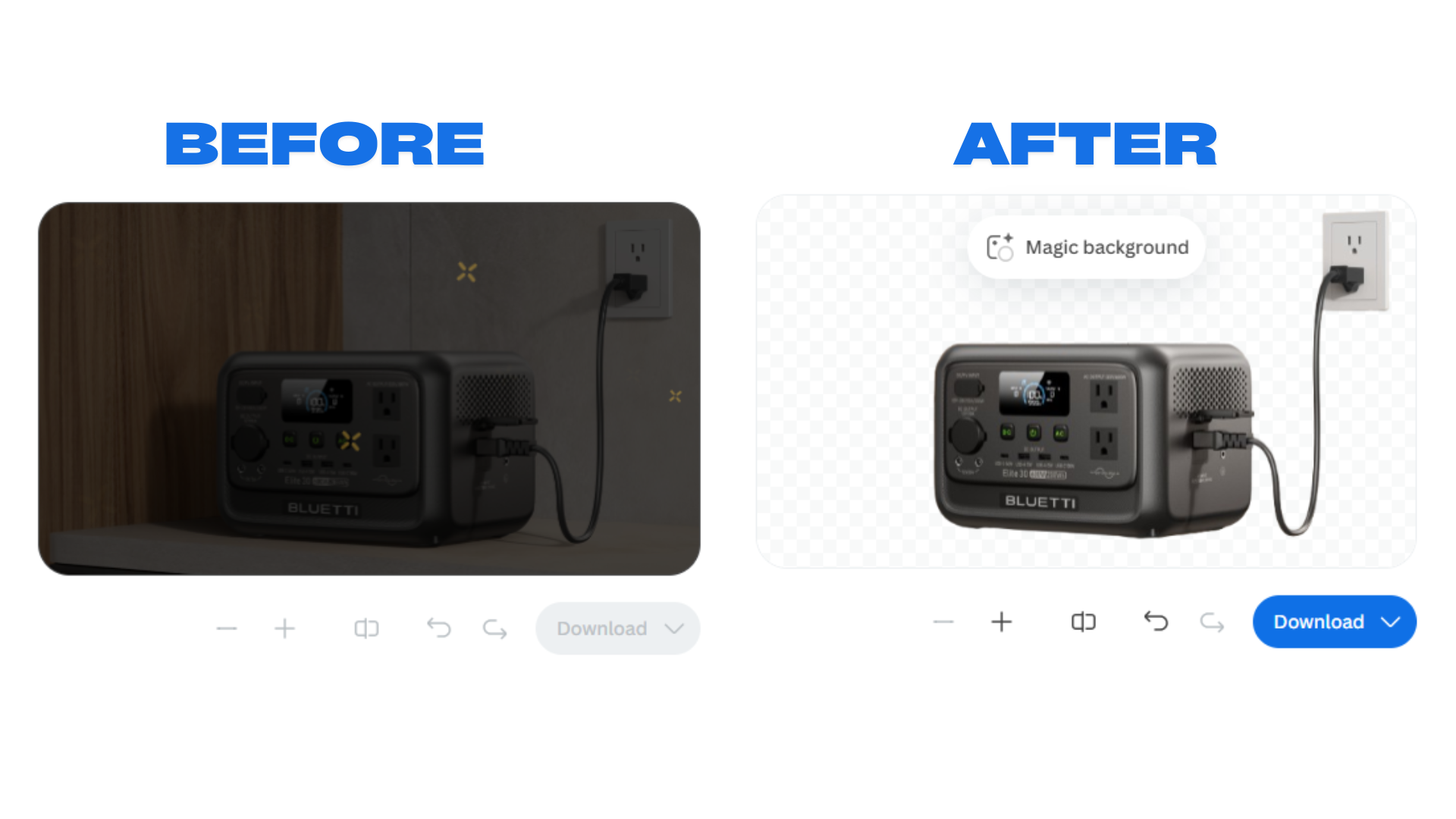
Ergebnis: Hervorragend – nahezu 100 % Genauigkeit bei klaren Bildern und Logos. Sehr zu empfehlen für eine schnelle und präzise Hintergrundentfernung.
2. Canva – Design und Hintergrund entfernen
Canva bietet in der Pro Version einen integrierten Hintergrund Entferner, mit dem du den logo hintergrund einfach und kostenlos entfernen kannst, während du dein Design erstellst. Es eignet sich perfekt für schnelle Bearbeitungen und beeindruckende Designs an einem Ort. Neben dem Entfernen des Hintergrunds kannst du in Canva auch Schatten hinzufügen oder Hintergrundfarben ändern, um dein Logo oder Design individuell zu gestalten. Das Tool ist benutzerfreundlich und ideal für kreative, schnelle Arbeiten.
Funktionen:
- Hintergrund Entferner in Canva Pro enthalten
- Einfach und schnell für kurze Bearbeitungen
- Möglichkeit, Schatten zu Logos oder Bildern hinzuzufügen
- Hintergrundfarben leicht anpassbar
- Benutzerfreundliche Drag-and-Drop Oberfläche
- Geeignet für Logos, Social Media, Präsentationen und mehr

Ergebnis: Sehr gute Resultate, flüssig und leicht zu bedienen. Ideal für schnelle Bearbeitungen und kreative Anpassungen.
3. Photoshop – Manuelle Hintergrundentfernung für Logos
Photoshop ist ideal, wenn du den logo hintergrund kostenlos und mit präziser Kontrolle entfernen möchtest, besonders bei komplexen Logos mit feinen Details. Mit Werkzeugen wie dem Zauberstab oder dem Zeichenstift kannst du den Hintergrund manuell auswählen und entfernen. Auch wenn Photoshop nicht kostenlos ist, bietet es unübertroffene Genauigkeit und viele Anpassungsmöglichkeiten für die professionelle Logo Bearbeitung.
Funktionen:
- Präzise manuelle Hintergrundentfernung mit Zauberstab und Zeichenstift
- Optimal für komplexe Logos mit feinen Details
- Erweiterte Bearbeitungs- und Ebenenfunktionen
- Nicht kostenlos, aber weit verbreitet unter Profis
- Unterstützt viele Dateiformate und hochauflösende Ausgaben
- Volle Kontrolle über jedes Detail von Logo und Hintergrund
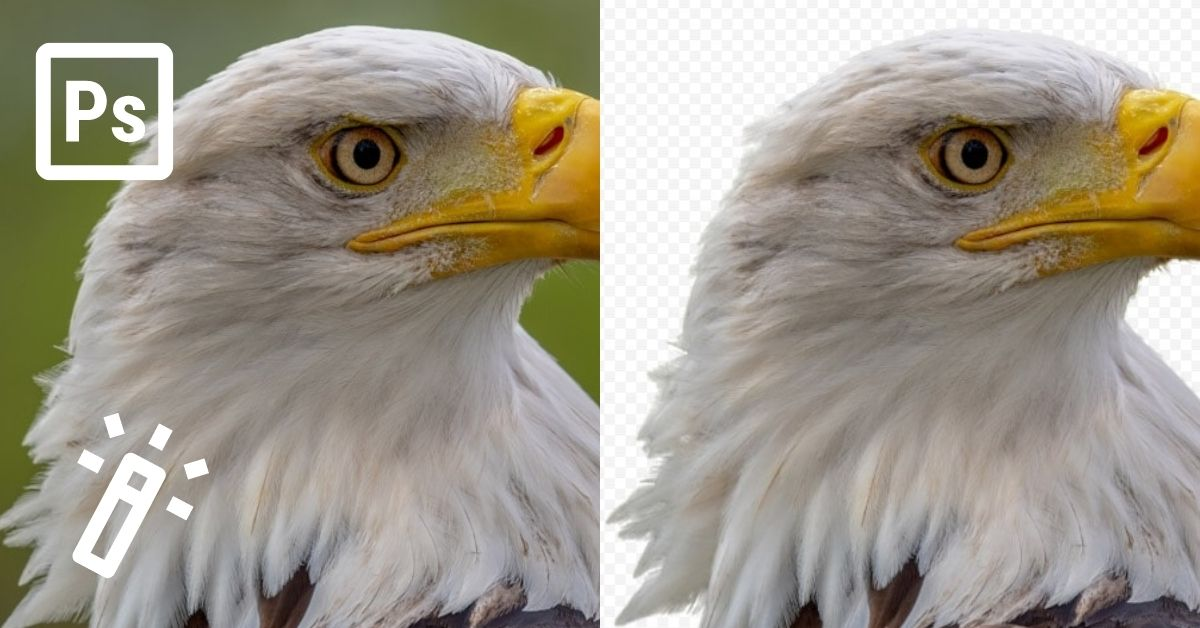
Ergebnis: Für Anfänger schwierig, Ergebnisse können variieren. Erfordert Erfahrung, um saubere Kanten zu erzielen, nicht immer perfekt ohne Übung.
4. Pixlr – Kostenloser Online-Editor zum Entfernen des Logo-Hintergrunds
Pixlr ist eine browserbasierte Alternative zu Photoshop und nutzt KI, um den logo hintergrund kostenlos zu entfernen. Das Tool bietet eine benutzerfreundliche KI-Ausschneidefunktion mit manueller Feineinstellung, sodass du die Kanten deines Logos präzise anpassen kannst. Bilder können ohne Wasserzeichen heruntergeladen werden, obwohl die kostenlose Version einige Einschränkungen hat. Pixlr unterstützt mehrere Dateiformate und ist ideal für Designer, die online ein schnelles und flexibles KI-Tool zum Entfernen des Logo-Hintergrunds suchen.
Funktionen:
- KI-gestützte Hintergrundentfernung mit einem Klick
- Manuelle Feineinstellungen mit Pinsel, Lasso und Toleranzregler
- Kostenlos nutzbar, Downloads ohne Wasserzeichen (eingeschränkt)
- Unterstützt JPEG, PNG und BMP Formate
- Mehrere Bilder gleichzeitig bearbeiten
- Wähle transparente, weiße oder schwarze Hintergründe
- Ausgabe in hoher Auflösung bis zu 4096x4096 Pixel
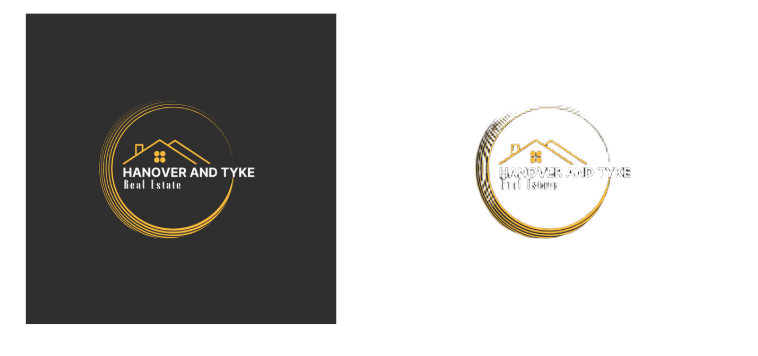
Ergebnis: Nicht immer zuverlässig, Ergebnisse können ungleichmäßig ausfallen. Eher geeignet für einfache Anwendungen.
5. Fotor – Kostenloser KI Hintergrund Entferner für Logos
Fotor ist ein kostenloses Online-Tool, mit dem Sie den Logohintergrund mit nur einem Klick entfernen können. Es eignet sich perfekt für Social Media Logos und exportiert saubere PNG Dateien mit transparentem Hintergrund. Dank fortschrittlicher KI werden selbst komplexe Details präzise erkannt und Kanten klar gehalten. Du kannst außerdem Hintergründe ändern, neue hinzufügen oder weichzeichnen und Bilder individuell anpassen. Ob für Marketing, E-Commerce oder den privaten Gebrauch – Fotor ermöglicht schnelles und genaues Arbeiten.
Funktionen:
- Ein-Klick KI Hintergrundentfernung
- Kostenloses Online Tool für Logos
- Export als transparentes PNG
- Genaue Erkennung feiner Details und Kanten
- Hintergrundfarben leicht ändern oder weichzeichnen
- Unterstützt Stapelverarbeitung mehrerer Bilder
- Effekte, Cliparts und Text nach der Hintergrundentfernung hinzufügen
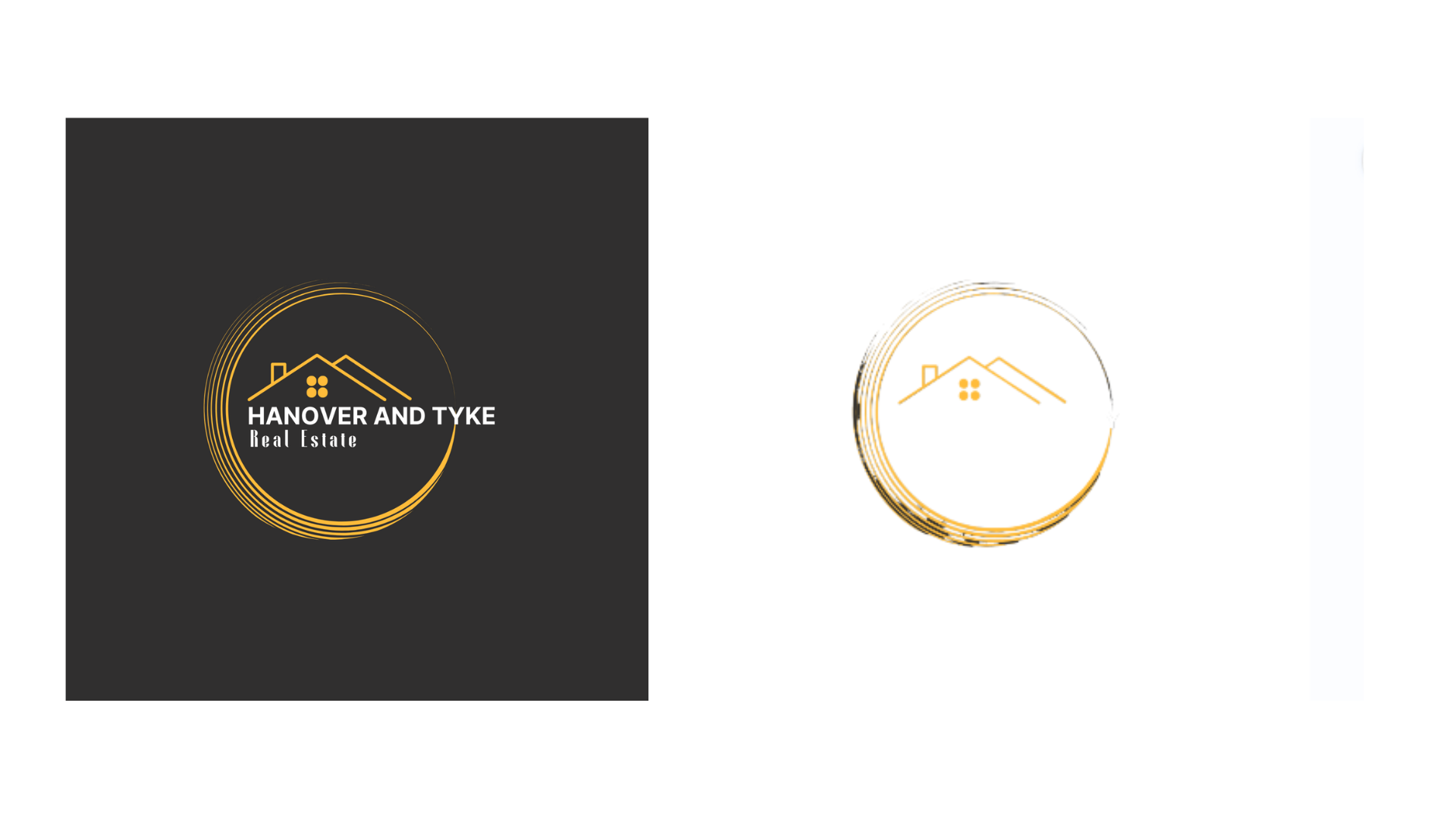
Ergebnis: Durchschnittliche Resultate, manchmal bleiben Ränder oder Hintergrundreste sichtbar. Für professionelle Anwendungen weniger geeignet.
6. Illustrator – Hintergrundentfernung für Vektorlogos
Adobe Illustrator ist ein leistungsstarkes Tool zum Entfernen des Logo-Hintergrunds und eignet sich besonders für Vektordateien wie SVG sowie für KI-generierte Logos. Mit dem Direktauswahl Werkzeug kannst du den Hintergrund manuell löschen und saubere, skalierbare Logos erstellen. Es ist ideal für Designer, die volle Kontrolle über jedes Detail ihres Logos wünschen und Wert auf höchste Qualität legen. Obwohl Illustrator nicht kostenlos ist, bleibt es eine der besten Optionen für professionelle Logo Bearbeitung mit präziser Hintergrundentfernung.
Funktionen:
- Optimal für Vektorlogos (SVG, AI Formate)
- Manuelle Hintergrundentfernung mit dem Direktauswahl Werkzeug
- Ideal für skalierbare Logos ohne Qualitätsverlust
- Präzise Kontrolle über Logo und Hintergrundelemente
- Unterstützt komplexe Designs und mehrere Ebenen
- Teil der Adobe Creative Cloud (kostenpflichtig)
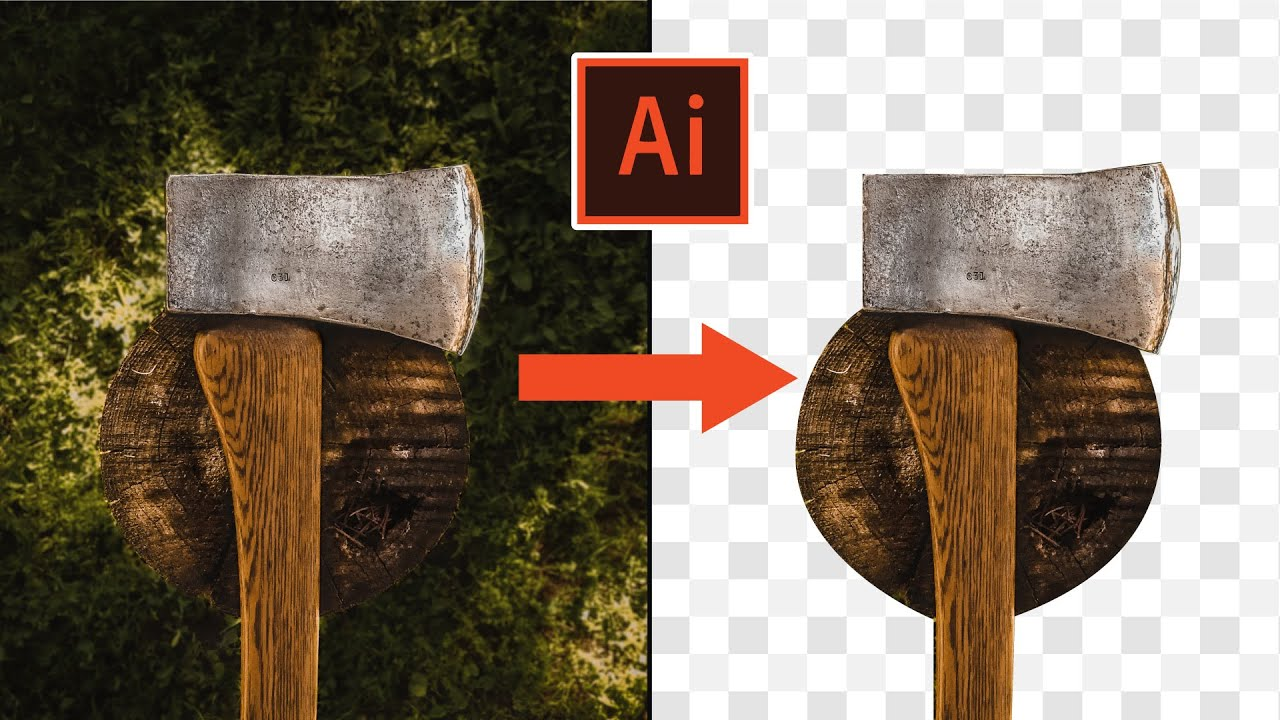
Ergebnis: Gute Resultate, wenn du mit der Vektorbearbeitung vertraut bist. Perfekt für saubere, skalierbare Logos, erfordert jedoch etwas Erfahrung.
Teil 3: Vergleichstabelle der Tools zum logo hintergrund entfernen
| Tool | Art der Entfernung | Kostenlose Version | Benutzerfreundlichkeit | Zusätzliche Funktionen |
| Remove.bg | Ein-Klick KI | Ja (mit HD-Beschränkung) | Sehr einfach, automatisch | API und Plugins verfügbar |
| Canva | Integriert (Pro) | Nein (nur Pro Version) | Einfach, benutzerfreundlich | Schatten hinzufügen, Hintergrundfarbe ändern |
| Photoshop | Manuell (Zauberstab, Zeichenstift) | Nein | Fortgeschritten, professionell | Erweiterte Bearbeitung und Ebenenfunktionen |
| Pixlr | KI und manuell | Ja (mit Wasserzeichen-Beschränkung) | Einfach bis mittel | Stapelverarbeitung, mehrere Hintergrundoptionen |
| Fotor | Ein-Klick KI | Ja | Sehr einfach | Hintergrundfarbe ändern, Weichzeichnung |
| Illustrator | Manuell (Direktauswahl Werkzeug) | Nein | Professionelles Niveau | Vektorskalierung, präzise Kontrolle |
